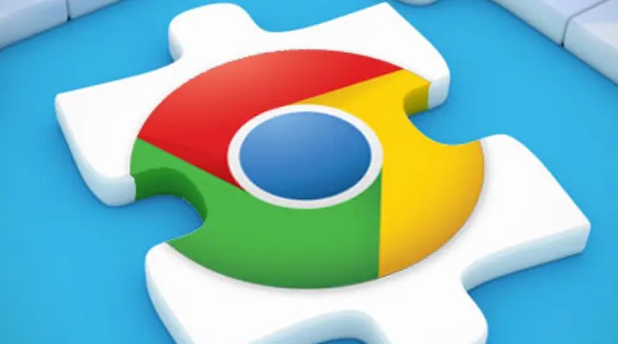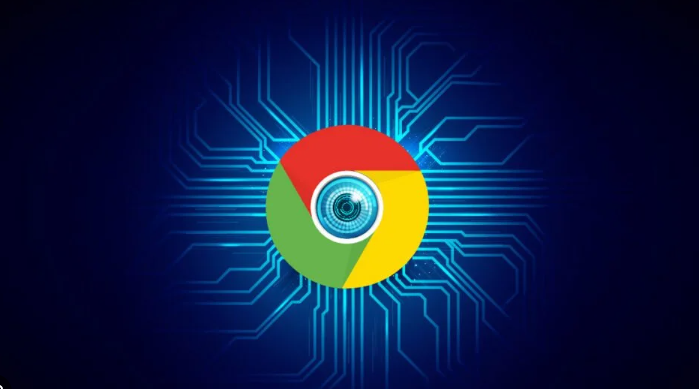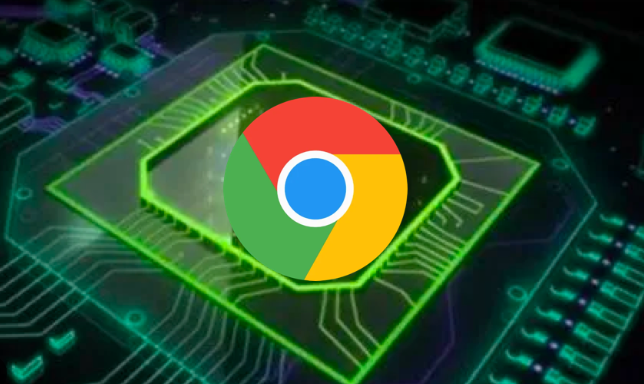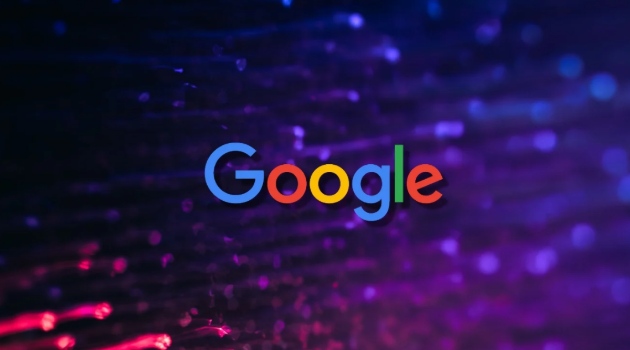教程详情
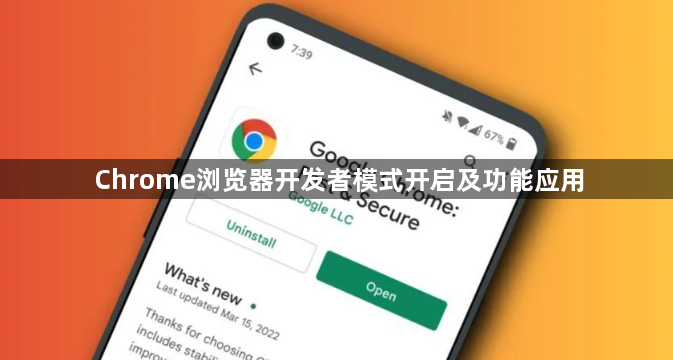
打开Chrome浏览器后,有多种方式进入开发者模式。最简单的方法是右键点击页面任意位置选择“检查”,或者使用快捷键F12(Windows/Linux系统)或Command + Option + I(Mac系统)。也可以通过菜单栏操作,点击右上角三个点选择“更多工具”再点击“开发者工具”。另外,在地址栏输入chrome://devtools/并回车也能直接打开。
开发者工具默认显示Elements面板,这是调试页面结构的核心区域。在这里可以查看和修改HTML元素及其CSS样式。点击左上角的小箭头图标,然后点击页面上的元素,就能快速定位到对应的代码位置。右侧的Styles面板展示当前选中元素的所有CSS规则,支持勾选、取消或双击数值进行实时修改。例如调整按钮颜色时,直接更改background-color属性即可立即看到效果,无需刷新整个页面。
Console面板用于执行JavaScript命令和查看错误日志。输入console.log('test')可以测试输出功能,也能通过document.getElementById获取特定元素进行操作。当页面脚本出现问题时,这里会显示详细的报错信息帮助定位问题。一个实用技巧是在Elements面板选中某个元素后,在Console中输入$0就能直接引用该元素,方便后续操作。
Network面板专注监控网络请求情况。刷新页面后,所有加载的资源都会列在这里,包括图片、JS文件、接口响应等。用户可以检查每个请求的状态码、加载时间和数据内容,分析哪些资源拖慢了页面速度。顶部还提供网速模拟选项,可测试不同网络环境下的性能表现,这对优化网页加载很有帮助。
如果需要安装第三方扩展程序,必须先开启开发者模式。进入chrome://extensions/页面,打开右上角的“开发者模式”开关。之后就能通过两种方式添加扩展:一是拖拽下载好的.crx文件到该页面安装;二是选择“加载已解压的扩展程序”,将包含manifest.json文件的文件夹导入。遇到无法添加的情况,可以尝试将.crx后缀改为.zip解压后再用第二种方法安装。
移动端调试同样支持。安卓用户需先开启USB调试权限,在设置里多次点击版本号激活开发者选项,然后通过USB连接电脑使用chrome://inspect进行远程控制。桌面版还能模拟移动设备视图,在Device模式下选择不同型号的手机参数,预览网页在手机上的效果。
高级用户可以利用控制台设置断点调试复杂脚本。输入debugger;命令会在指定位置暂停代码执行,配合Source面板逐行分析运行流程。性能分析工具则能生成时间线报告,找出影响渲染效率的关键因素。
通过灵活运用这些功能模块,无论是前端开发还是日常调试都能显著提升工作效率。重点在于根据实际需求选择合适的工具面板组合操作,逐步深入掌握各区域的高级用法。